Sadržaj:
Način 1: Paint
Paint je unaprijed instalirani alat u operativnom sustavu, namijenjen crtanju i osnovnom uređivanju slika. Njegove ugrađene funkcionalnosti su dovoljne da se jedna slika postavi preko druge uz samo nekoliko klikova. U drugom članku na našoj web stranici pronaći ćete upute za umetanje slika i, upoznavši se s pojedinačnom metodom, razumjet ćete princip izvršenja postavljenog zadatka.
Više informacija: Umetanje slike u Paint
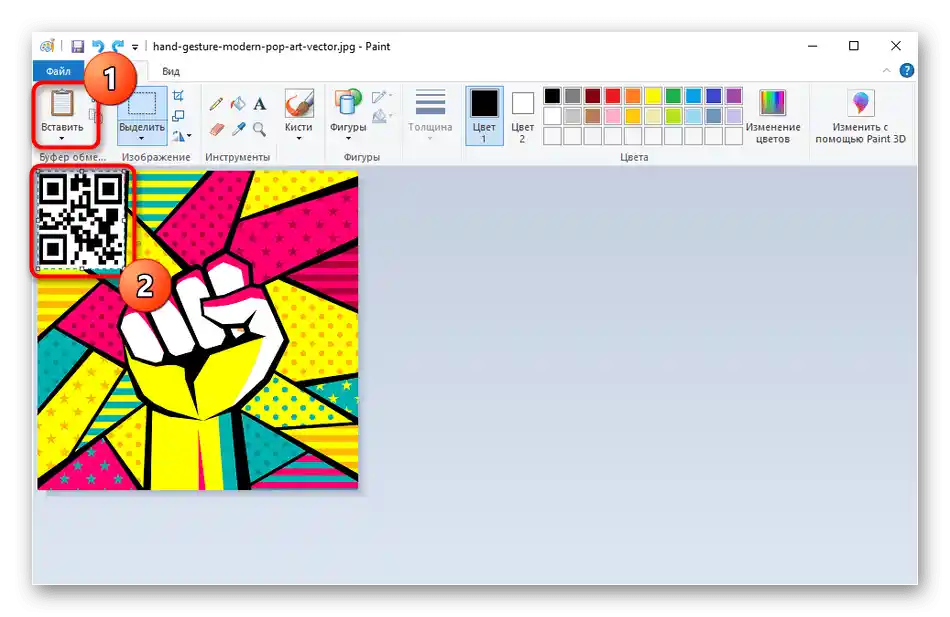
Način 2: Microsoft Word
Iako je Microsoft Word tekstualni urednik, sadrži funkcije za rad sa slikama. Naravno, slike se mogu jednostavno umetati u dokumente, birajući položaj, ali postoji i mogućnost da jedna slika postane dostupna za preklapanje preko druge. Pređite na čitanje sljedećeg materijala ako želite koristiti ovaj tekstualni urednik za preklapanje slika.
Više informacija: Spajanje dviju slika u Microsoft Wordu
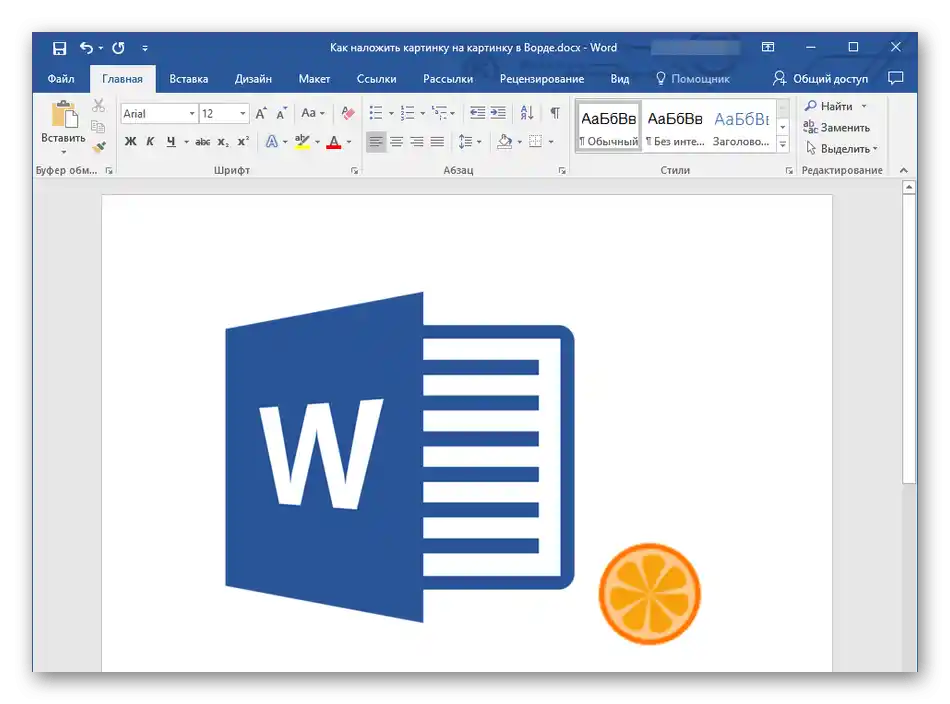
Način 3: Adobe Photoshop
Adobe Photoshop je najpoznatiji grafički urednik na svijetu, koji aktivno koriste tisuće korisnika. Sadrži sve što je potrebno čak i za profesionalno uređivanje slika, što znači da će program sigurno uspjeti s običnim preklapanjem nekoliko slika. To je ostvarivo zahvaljujući fleksibilnom uređivanju slojeva i alatima za transformaciju, koji omogućuju odabir veličine druge slike i postavljanje na odgovarajuće mjesto. O tome kako se takvo umetanje vrši u Photoshopu, čitajte dalje.
Više informacija: Spajanje slika u Photoshopu
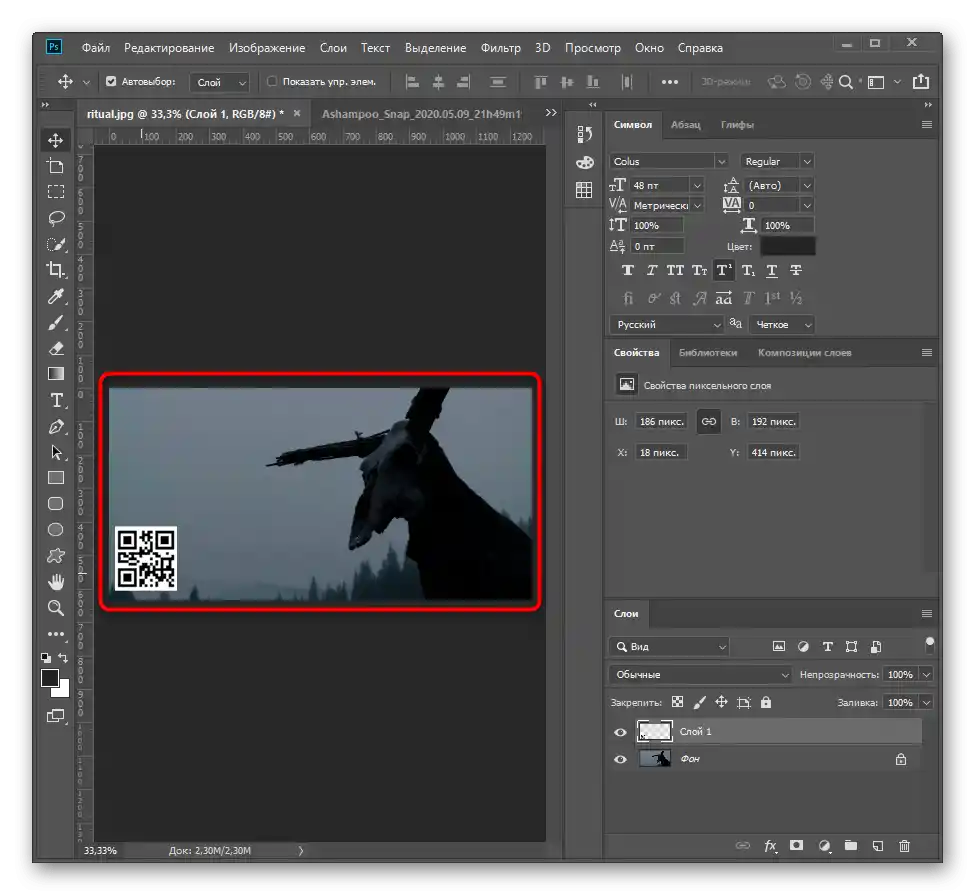
Način 4: FotoMASTERS
Dalje vam predlažemo da se upoznate s još jednim grafičkim urednikom, pogodnim za umetanje jedne slike preko druge.Fokus u FotoMASTERA je na jednostavnosti korištenja, što se može vidjeti u realizaciji vanjskog izgleda i ugrađenih alata, stoga je softver u većoj mjeri prikladan za početnike. Međutim, imajte na umu da se distribuira uz naknadu, a probna verzija dostupna je samo na pet dana.
Preuzmite FotoMASTER s službene stranice
- Preuzmite FotoMASTER s službene stranice i prilikom instalacije obratite pažnju na odabir komponenti. Ako vam nisu potrebni alati Yandex, uklonite oznake kako ne biste slučajno instalirali iste na računalo.
- Nakon pokretanja, proširite izbornik "Datoteka" i odaberite stavku "Otvoriti sliku".
- U "Istraživaču" pronađite sliku na koju želite nanijeti drugu, i dvaput kliknite na nju lijevim klikom miša.
- Unaprijed aktivirajte funkcije uređivanja ako želite prilagoditi korekciju boje i druge parametre.
- Za nanošenje slike koristite "Umetanje slike" u izborniku "Alati".
- Nakon pojave novog panela, kliknite na gumb "Odabrati iz datoteke".
- Ponovno će se otvoriti prozor "Istraživač", gdje već poznatim načinom pronađite drugu sliku.
- Ona će se odmah pojaviti na radnom prostoru, a vi ćete moći mijenjati njezinu veličinu i premještati je pomoću točaka.
- Koristite dodatne funkcije uređivanja ako je to potrebno.
- Čim završite rad na projektu, spremite ga.
- Možete izvršiti i "Brzi izvoz", kako biste odmah odabrali format slike za spremanje.
- Postavite kvalitetu i uklonite metapodatke ako želite smanjiti konačnu veličinu datoteke.
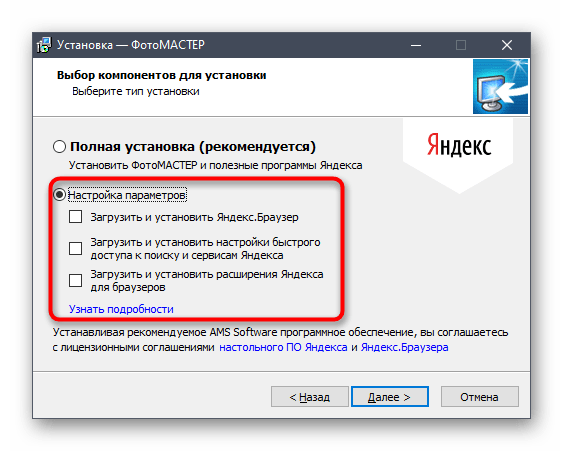

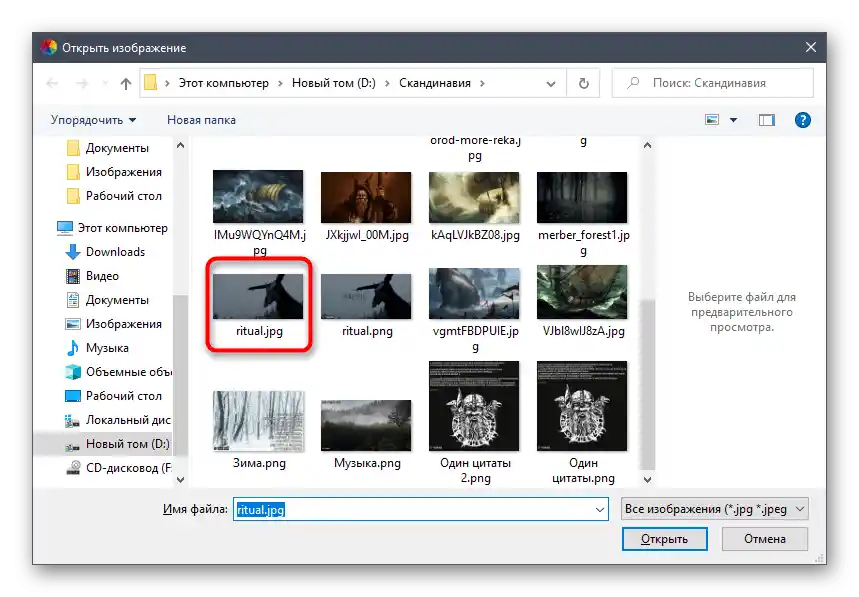
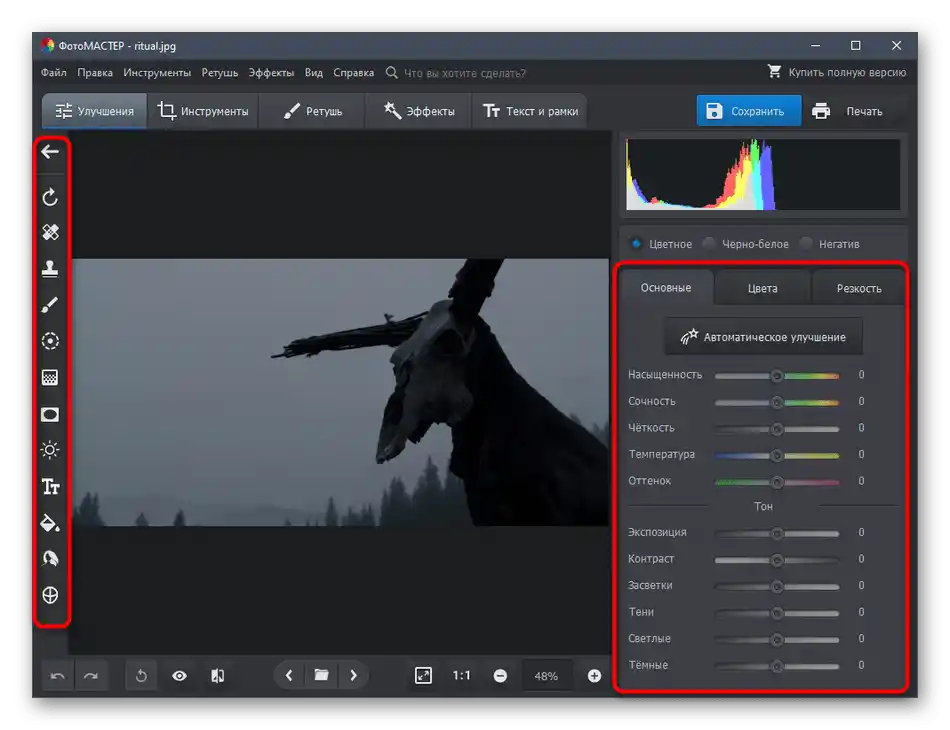
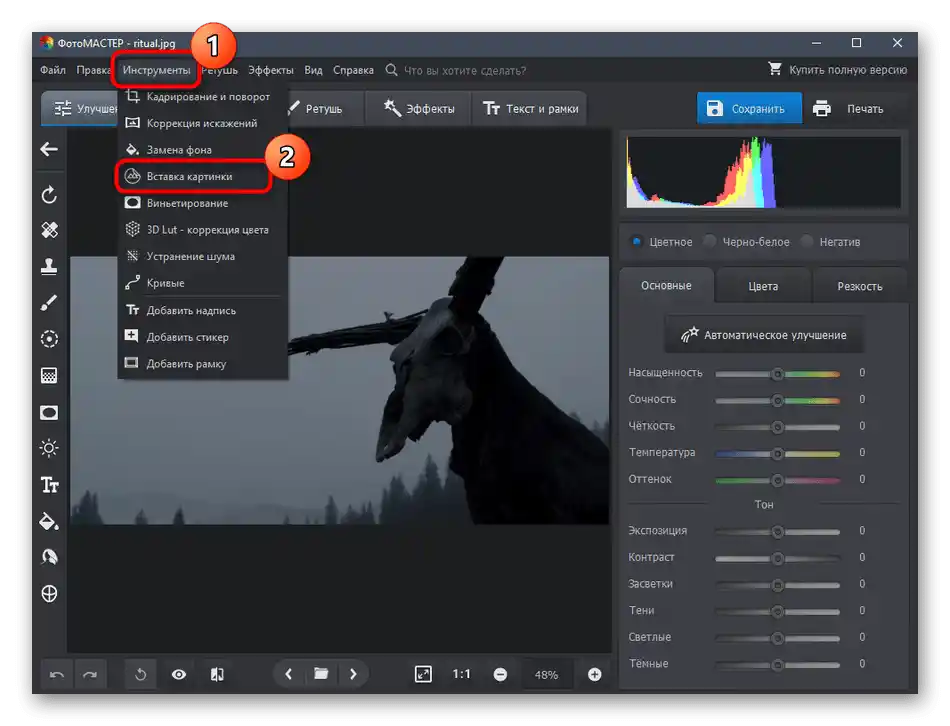
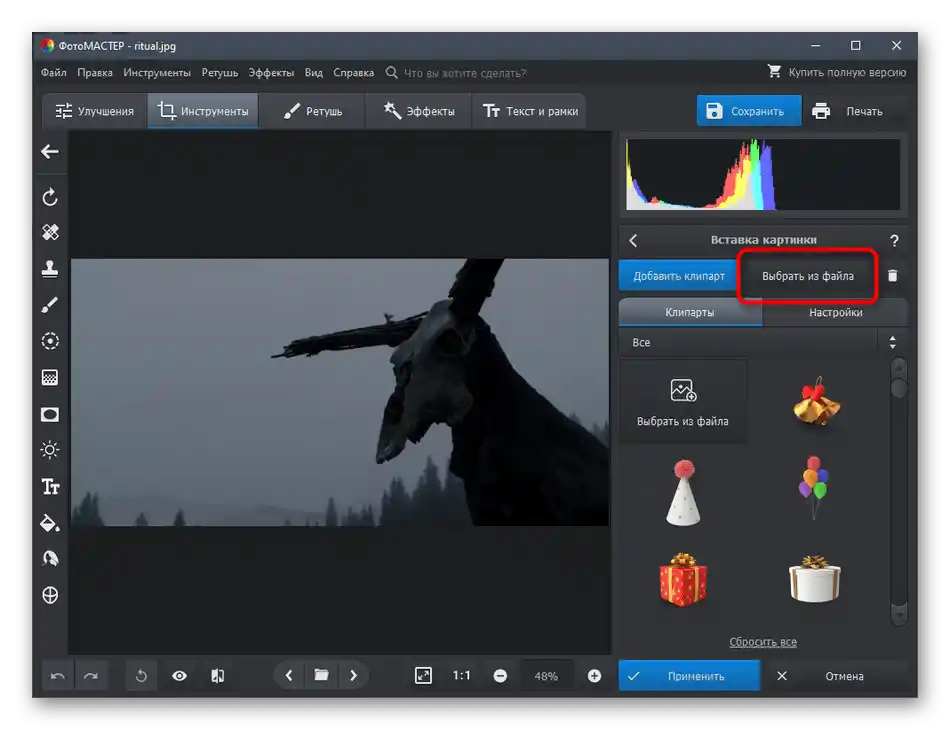
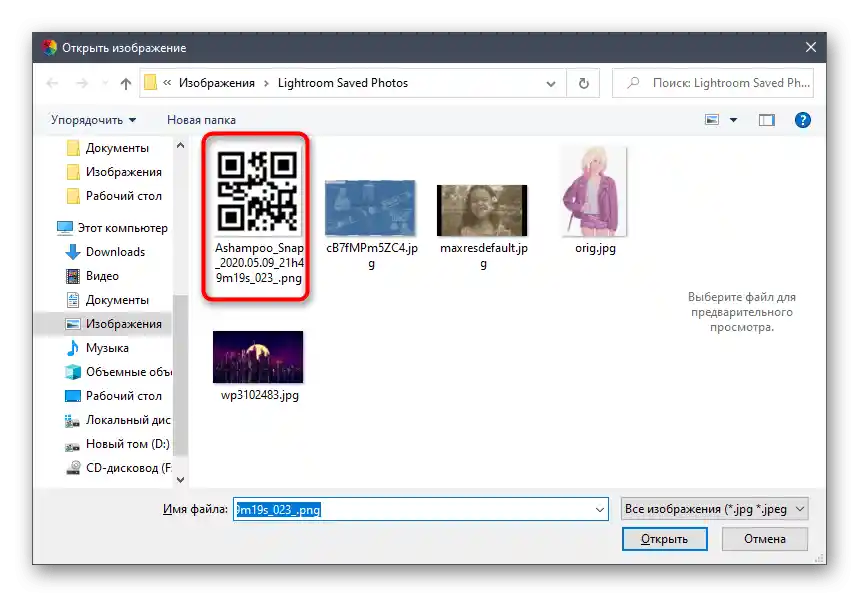
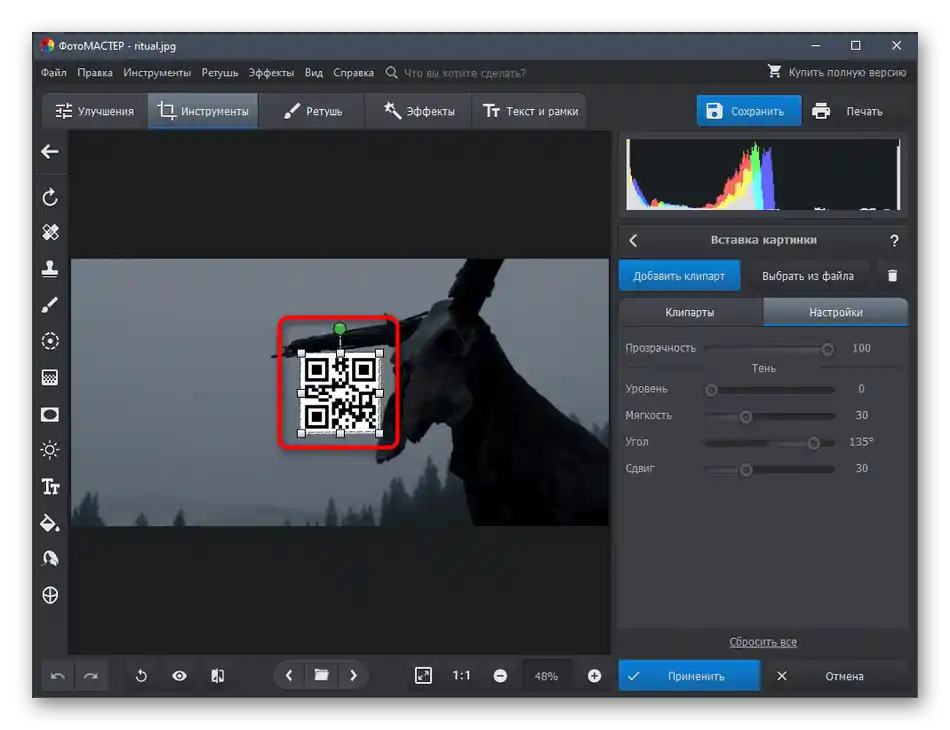
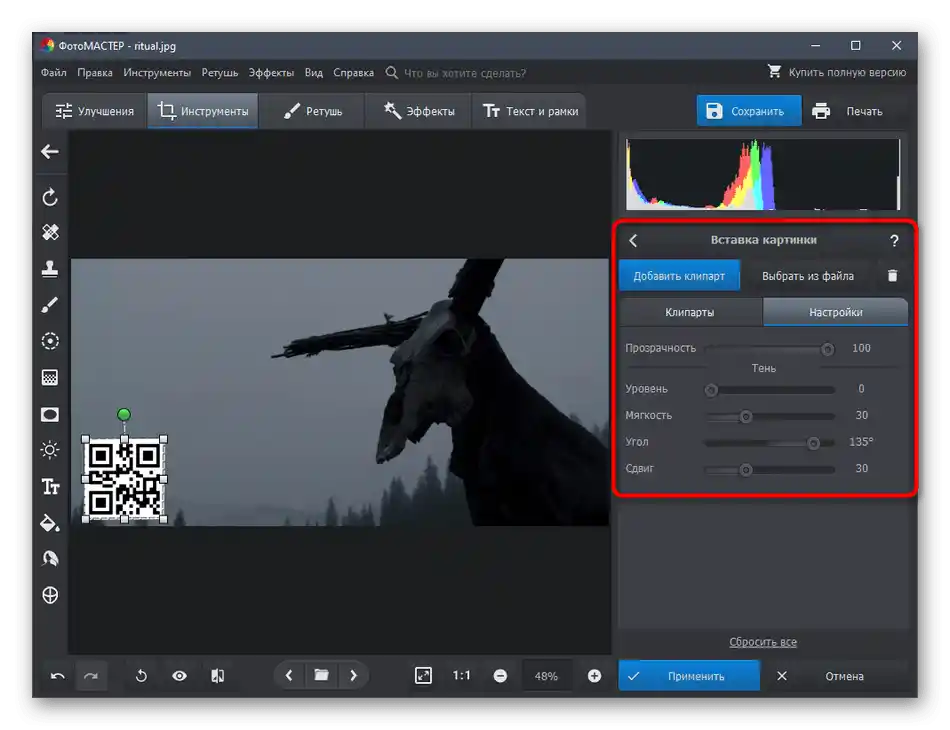
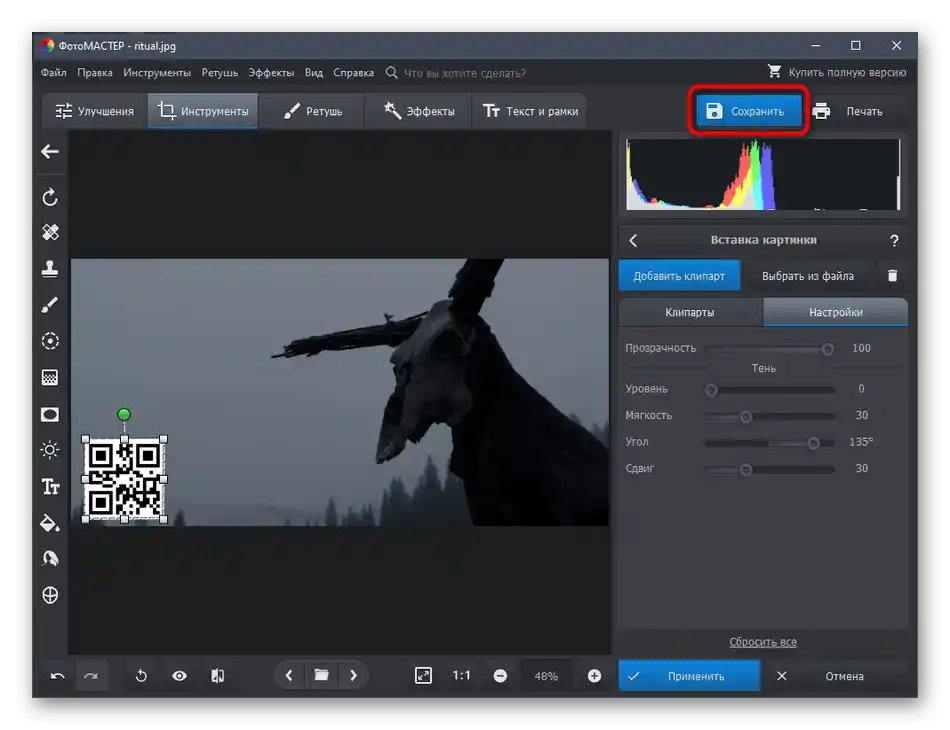
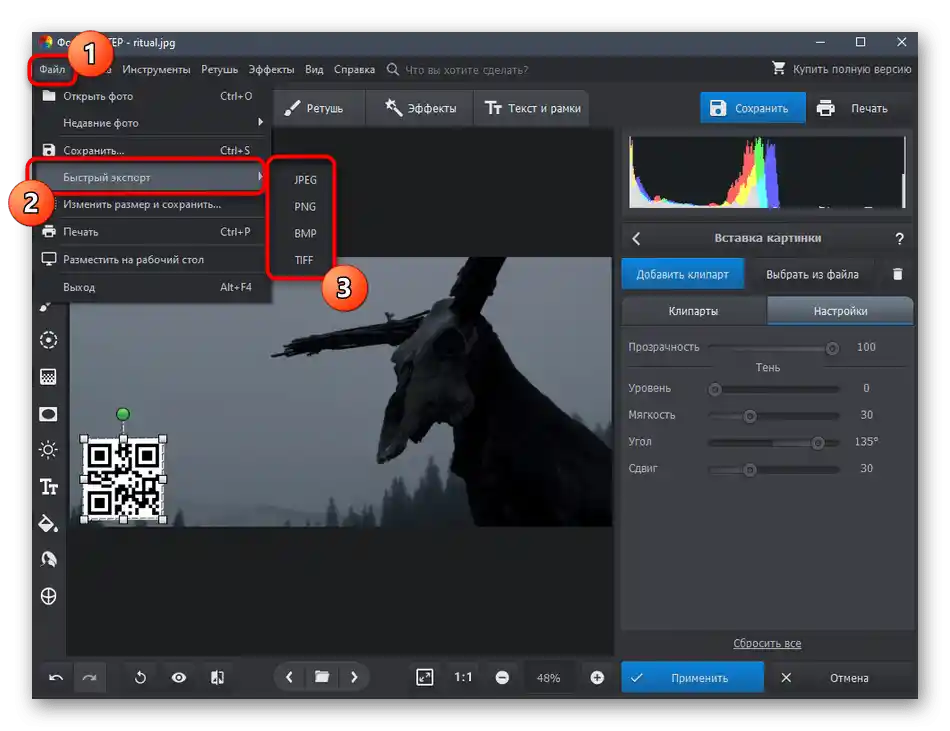
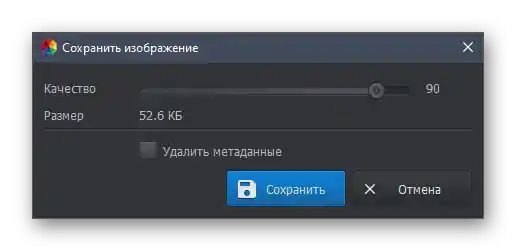
Metoda 5: Online usluge
Naš materijal završava metodom koja podrazumijeva korištenje online usluga, a ne programa za nanošenje više slika. Ova opcija bit će optimalna u situacijama kada ne želite instalirati softver radi izrade jednog projekta ili kada to nije moguće.Online uslugu možete otvoriti u bilo kojem pregledniku i odmah započeti s radom, a mi ćemo razmotriti ovaj proces na primjeru PIXLR-a.
Pređite na online uslugu PIXLR
- Iskoristite gornju vezu za prelazak na razmatrani web resurs, gdje odmah započnite s dodavanjem prve slike putem "Istraživača".
- Sada je potrebno dodati drugi sloj, za što iskoristite gumb u obliku plusa na dnu panela sa slojevima.
- Kada se prikaže novi prozor, odaberite opciju "Slika".
- U prozoru "Istraživača" pronađite drugu sliku i odaberite je za otvaranje.
- Koristite automatski aktivirani alat za transformaciju kako biste sliku postavili na željeno mjesto.
- Za optimizaciju su također odgovorni alati na lijevom panelu.
- Ako je potrebno uređivati slojeve ili ih je dodano više od dva, upravljajte njima na desnom panelu.
- PIXLR podržava i drugu obradu slika — koristite alate s lijeva ako je potrebno urediti projekt prije spremanja.
- Kliknite "Spremi" za preuzimanje datoteke.
- Dajte joj naziv, odaberite format i kvalitetu, a zatim preuzmite na računalo.
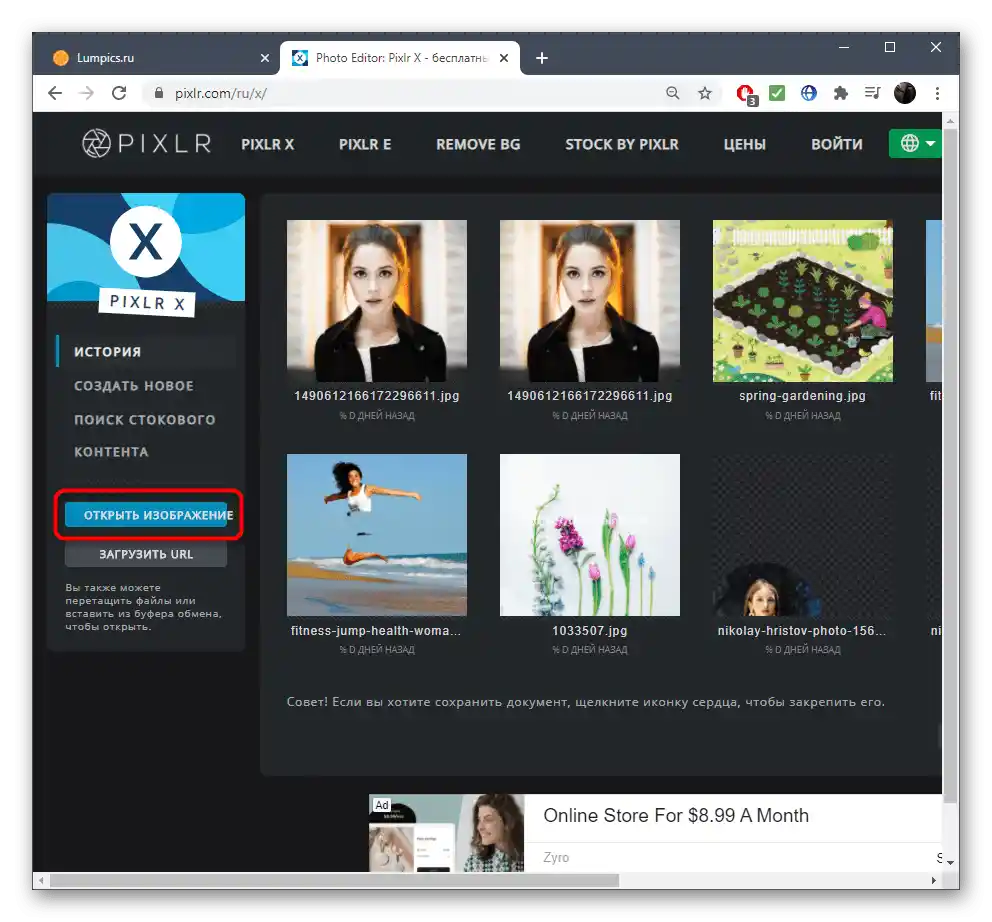
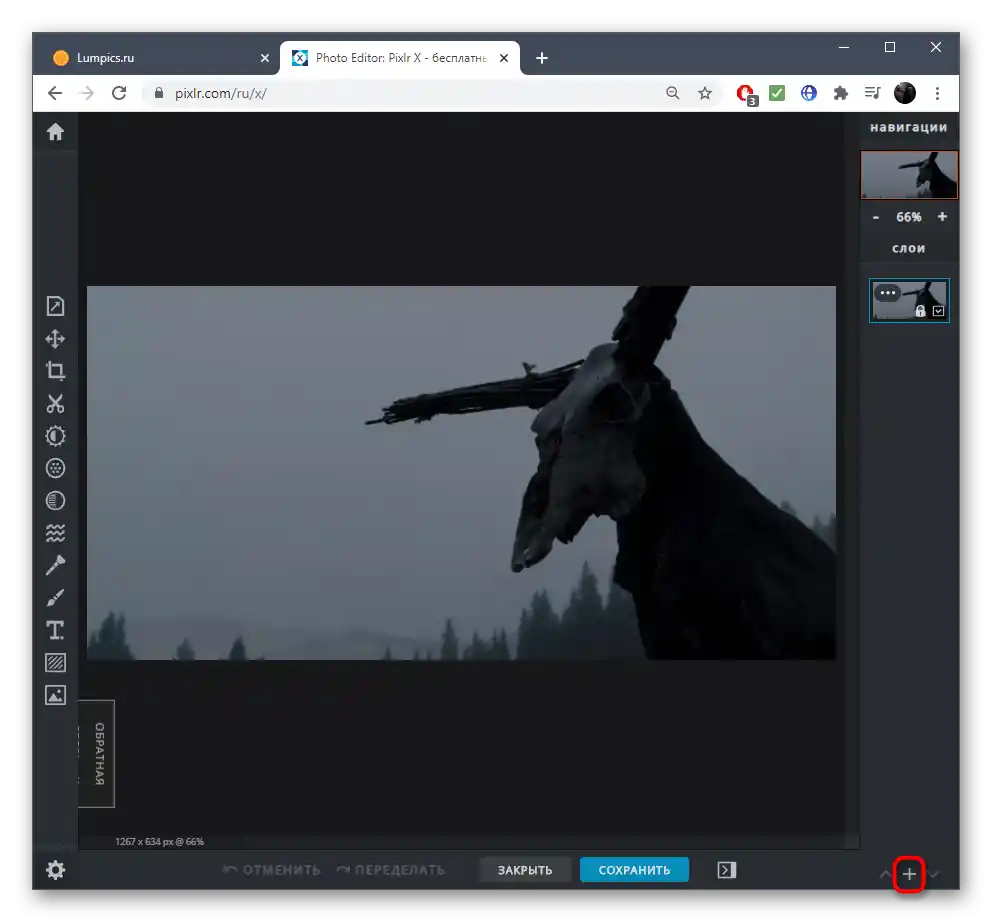
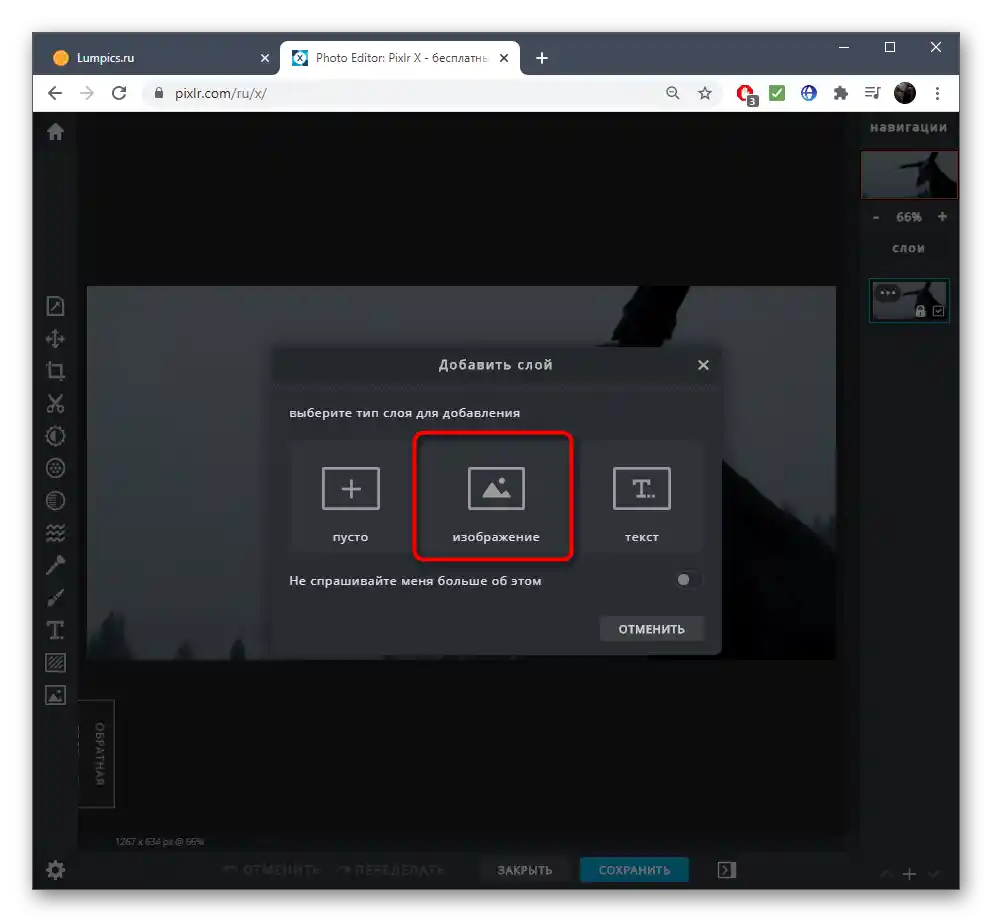
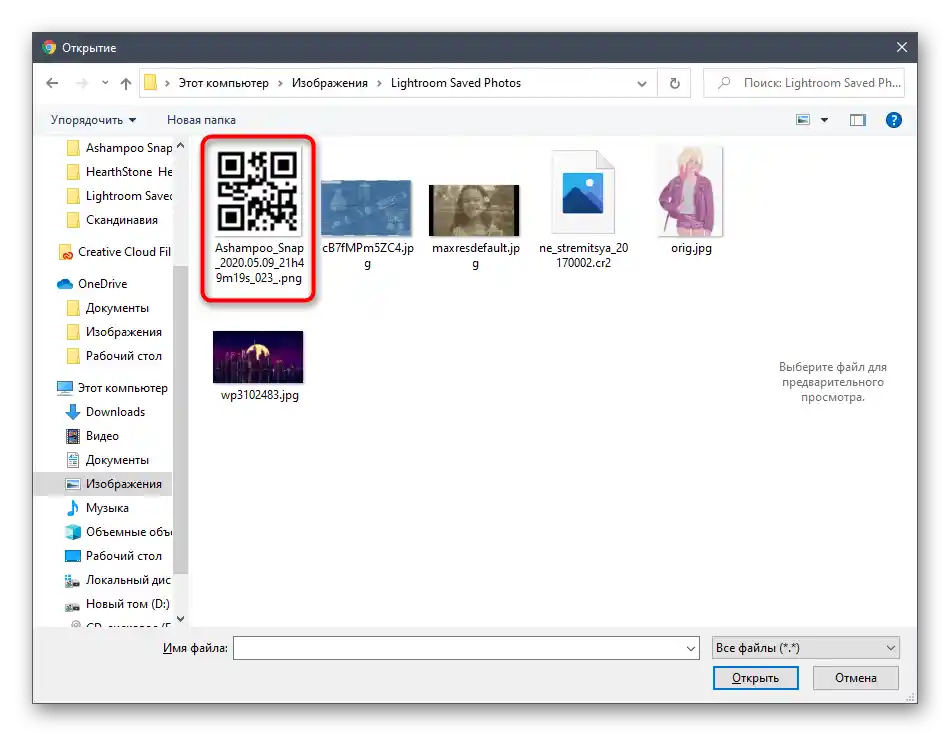
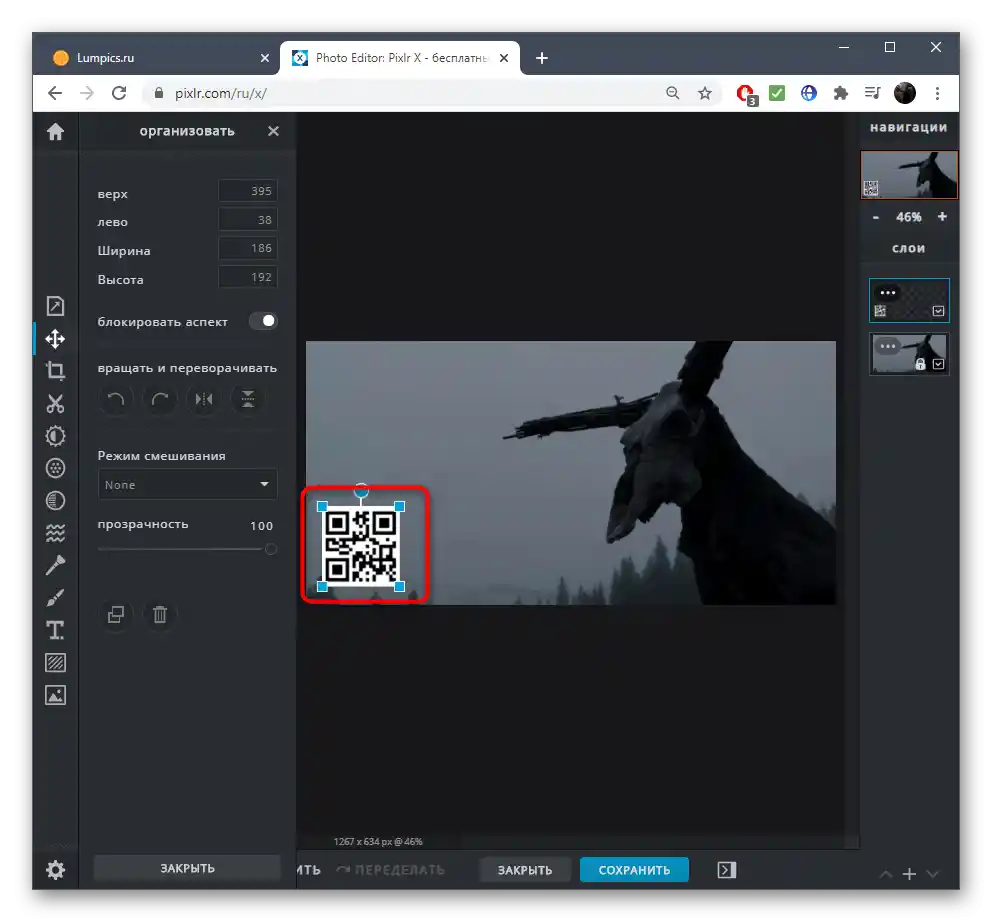
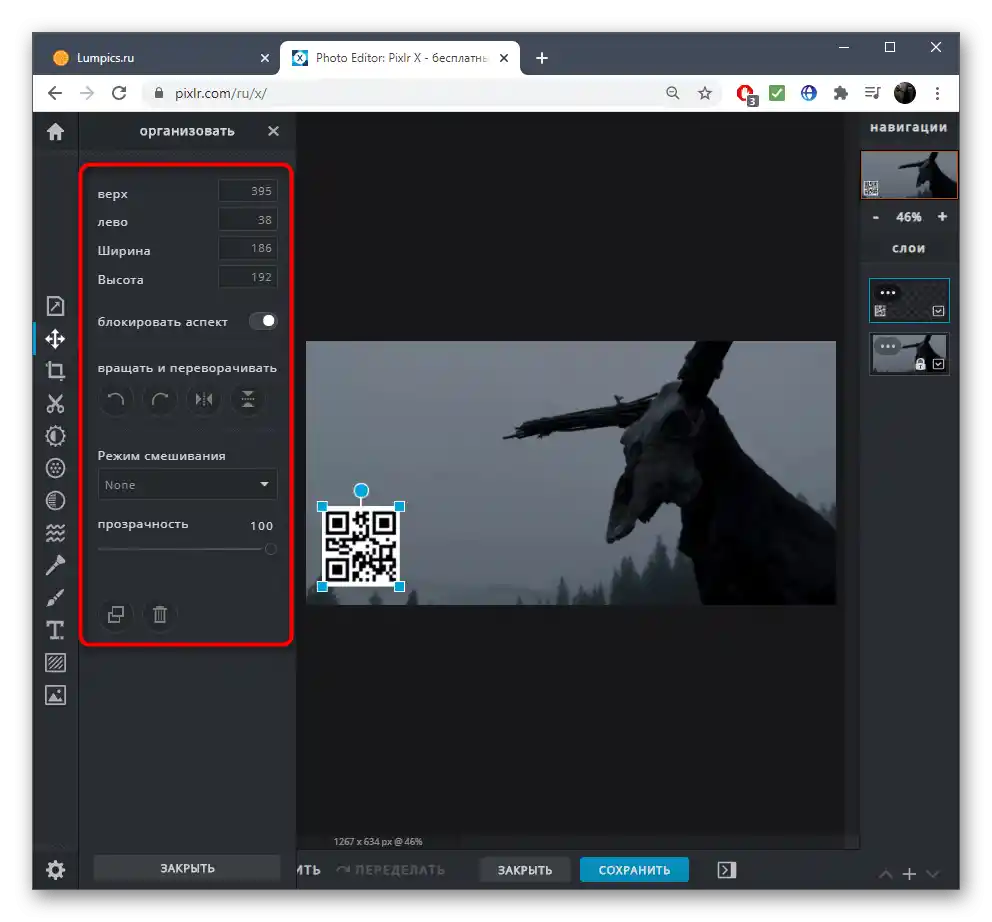
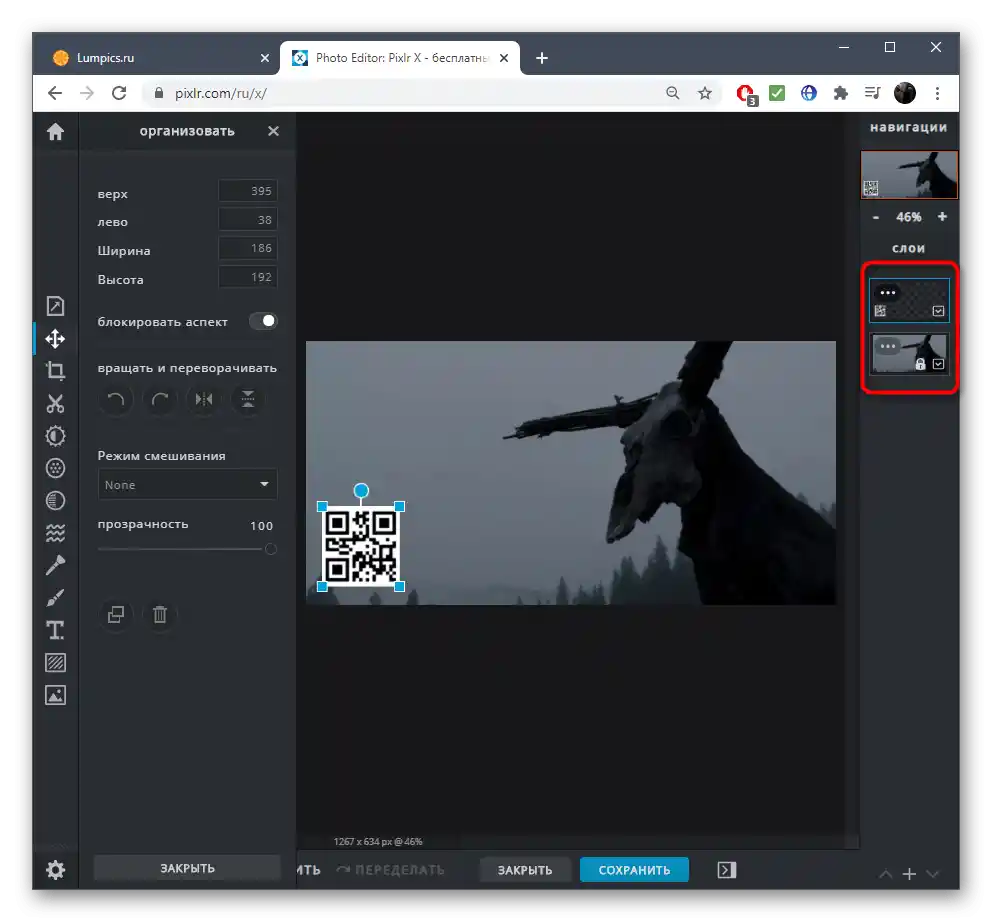
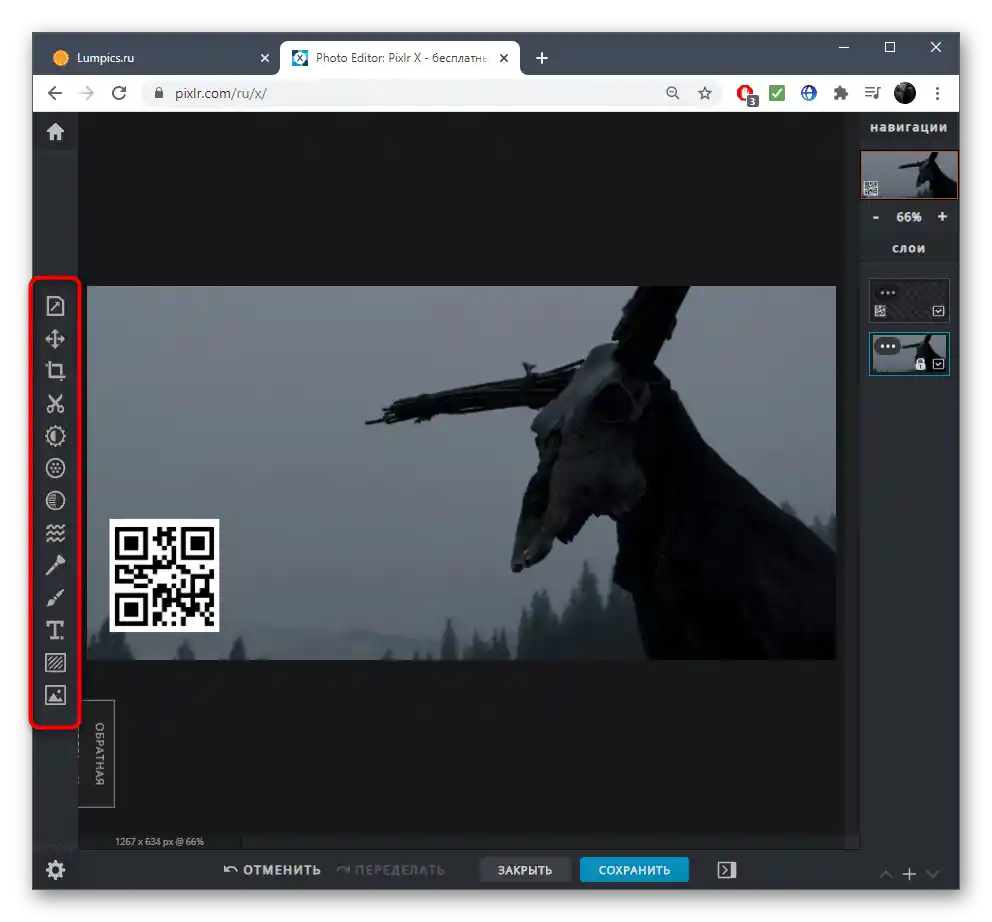
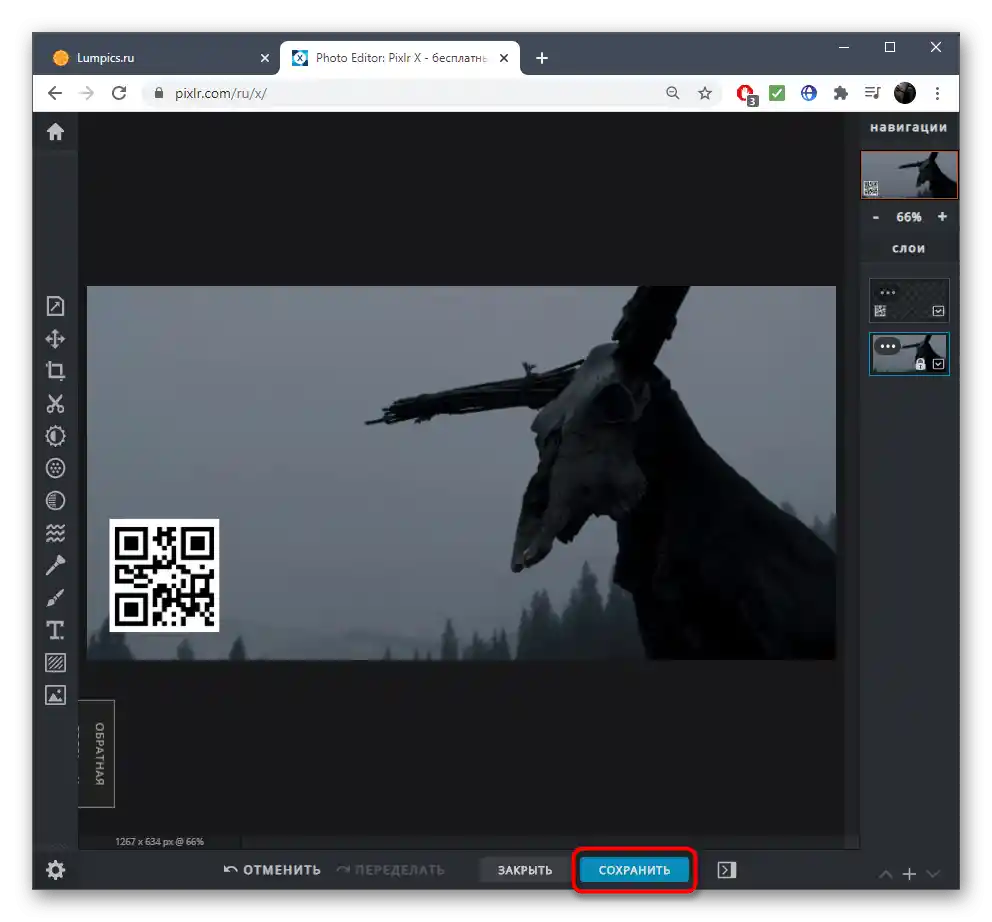
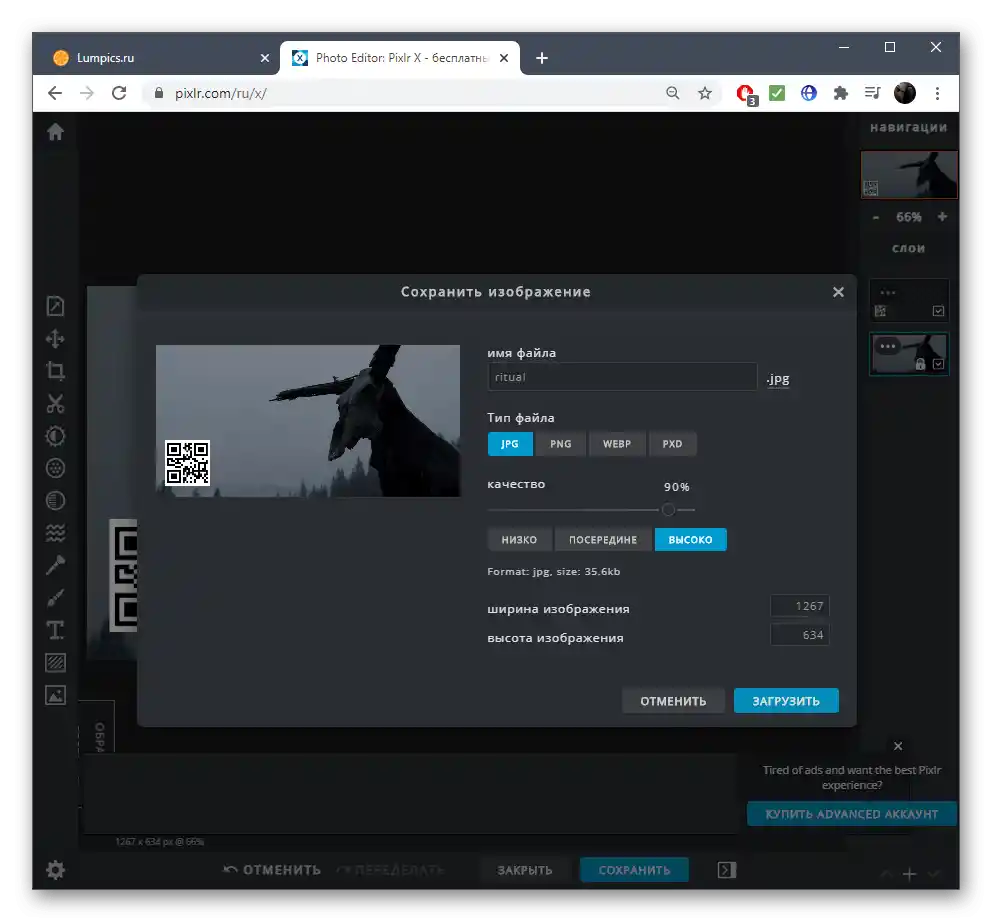
Postoje i drugi grafički uređivači koji rade online i prikladni su za izvršenje razmatrane operacije. Upoznati se s nekima od njih možete u drugom članku na našoj web stranici, prelaskom na donju vezu.